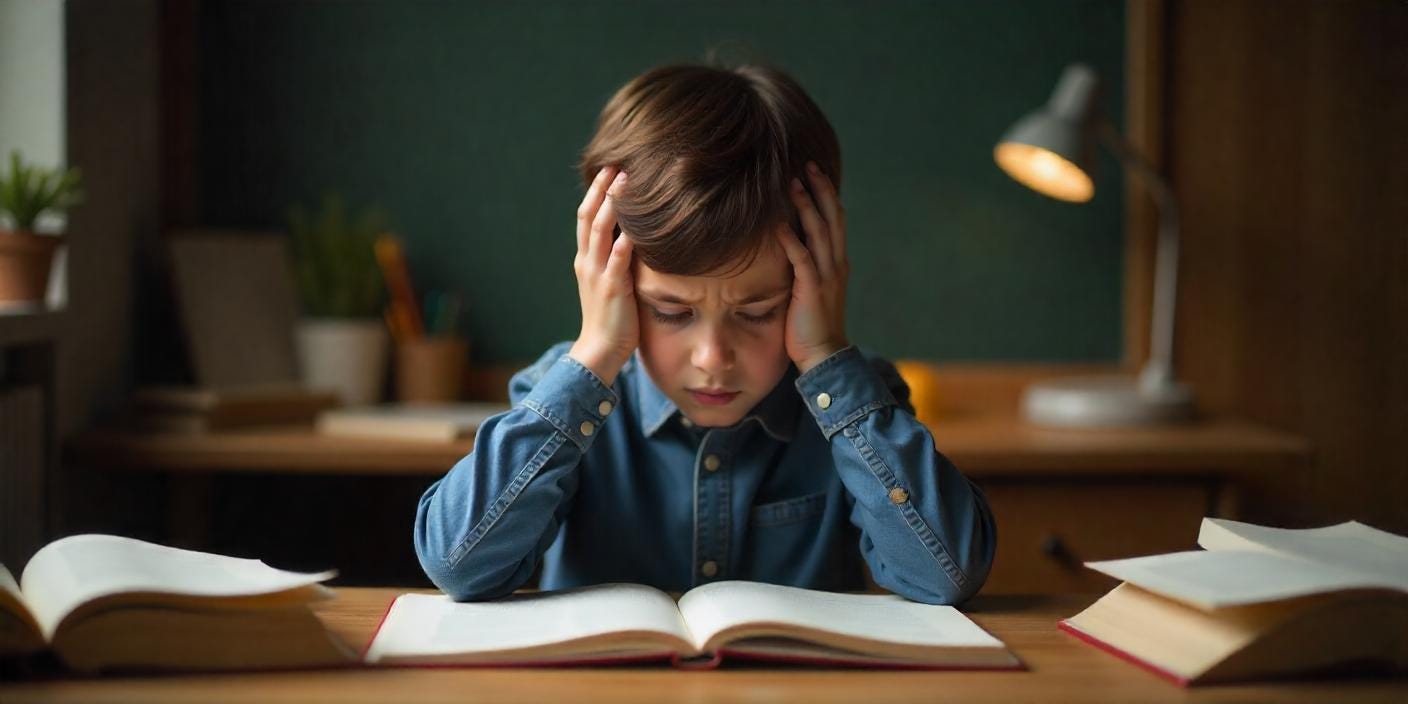Cómo lograr que tus alumnos lean mejor (y tú te ahorres trabajo)
Cómo usar el Entrenador de Lectura de Microsoft para personalizar tareas y mejorar la comprensión: guía y caso práctico.
🙋♂️ Hola, soy David Roca
Bienvenido a la newsletter semanal de Maieutic. Aquí encontrarás recursos, métodos y consejos en educación y tecnología para ayudar a los profesores y líderes educativos a optimizar su tiempo, enfocándose en lo que importa: enseñar y conocer a sus alumnos.
He generado un podcast del post con Notebook LM:
Recuerdo a Pablo, un alumno de 12 años que odiaba leer.
Cada vez que le entregaba un texto, sus ojos se nublaban y su cuerpo se hundía como si estuviera frente a una cima inalcanzable. Un día, al salir de clase, me confesó:
"Las palabras son como un laberinto donde me pierdo constantemente."
Esa conversación me removió. No era solo Pablo.
Los últimos datos de PISA son contundentes: más del 20% de los adolescentes en España no alcanzan un nivel básico de lectura. Y el problema no termina en la escuela: según el informe PIACC, un 31% de los adultos tiene un nivel bajo de comprensión lectora.
La lectura no es un lujo académico. Es la herramienta fundamental para entender el mundo, resolver problemas y construir conocimiento. Cuando un estudiante no comprende lo que lee, no solo suspende una materia, está perdiendo la llave maestra del aprendizaje.
Por eso hoy quiero te traigo una herramienta que podría ayudar a cambiar el panorama: el Entrenador de Lectura de Microsoft. Una solución gratuita que combina inteligencia artificial con recursos prácticos para ayudar a los estudiantes a mejorar su fluidez lectora, sea cual sea su punto de partida.
En esta guía, te mostraré paso a paso cómo usarla en clase y convertir la lectura de un desafío en una oportunidad de crecimiento.
Spoiler: Pablo ya no huye de los libros.
¿Qué es el Entrenador de Lectura?
Es una herramienta que permite a los profesores:
Asignar tareas de lectura personalizadas a los estudiantes.
Evaluar la fluidez lectora, la precisión y la comprensión lectora.
Recibir informes detallados con métricas clave para cada alumno.
Además, los estudiantes pueden practicar lectura en un entorno privado, mejorando a su ritmo.
Pasos para Utilizar el Entrenador de Lectura
1. Crear una Tarea de Lectura
Accede a tu cuenta de Microsoft y abre la sección Entrenador de Lectura en Microsoft Teams o Microsoft Educación.
Haz clic en Crear tarea y selecciona el acelerador de aprendizaje Progreso de lectura.
Elige el tipo de texto:
Fragmentos de la biblioteca.
Documentos de Word subidos por ti.
Textos generados automáticamente con IA (puedes ajustar la complejidad).
👉 Ejemplo práctico: Genera un texto con IA eligiendo un tema, edad e idioma, y revisa que se ajuste a las necesidades del grupo. Define detalles como:
Número de veces que podrán leer el texto.
Tiempo máximo permitido.
2. Añadir Preguntas de Comprensión
Tras seleccionar el texto, incluye preguntas de comprensión lectora.
Puedes:
Crear tus propias preguntas.
Usar la IA para generarlas automáticamente (incluye respuestas correctas de forma automática).
Asegúrate de incluir preguntas que evalúen tanto la comprensión general como aspectos específicos.
3. Enviar la Tarea a los Estudiantes
Asigna la tarea al grupo de estudiantes desde tu panel.
Los alumnos recibirán la tarea y podrán completarla desde su dispositivo, en casa o en clase, con total privacidad.
Cómo los Estudiantes Realizan la Tarea
Lectura: Los alumnos leen el texto asignado. Pueden hacerlo mientras se graban (audio o vídeo) para que el sistema registre su fluidez y precisión.
Práctica: Si encuentran una palabra difícil, pueden escucharla, ver una ilustración y repetirla para mejorar la pronunciación.
Preguntas: Responden las preguntas de comprensión al final de la lectura.
Cómo Revisar los Resultados
Informe del Profesor
Desde el panel del Entrenador de Lectura puedes revisar:
Palabras por minuto: Número de palabras leídas correctamente en un minuto.
Precisión: Porcentaje de palabras correctas.
Errores comunes: Palabras mal pronunciadas, omitidas o duplicadas.
Grabaciones: Escucha o visualiza el audio/vídeo para identificar dificultades específicas.
💡 Supervisión del docente: Aunque la IA genera un análisis inicial, el profesor tiene la última palabra. Puedes revisar y ajustar los resultados según el contexto del alumno. Por ejemplo, si una palabra está marcada como mal pronunciada, pero sabes que es por el acento del estudiante, puedes corregirlo.
Informe del Estudiante
El alumno también recibe un informe con:
Palabras que necesitan practicar.
Tiempo invertido en la lectura.
Opciones para repetir palabras difíciles y mejorar la pronunciación.
Práctica autónoma para los alumnos
El Entrenador de Lectura permite que los estudiantes practiquen de forma independiente:
Seleccionar textos: Pueden elegir fragmentos de la biblioteca, documentos del profesor o historias generadas con IA.
Reforzar palabras difíciles: Escuchar la pronunciación correcta, ver ilustraciones y repetir hasta mejorar.
Revisar su progreso: Reciben un informe personalizado con métricas como porcentaje de precisión y palabras que necesitan reforzar.
Esto fomenta la autonomía y la confianza, creando un entorno seguro donde mejorar sus habilidades.
¿Cómo puede beneficiar esta herramienta a tus estudiantes?
Aprendizaje individualizado: Cada alumno mejora a su ritmo sin la presión de leer en voz alta frente a otros.
Feedback inmediato: Tanto los estudiantes como los profesores obtienen información detallada para identificar áreas de mejora.
Accesibilidad: Los estudiantes pueden practicar en clase o en casa, permitiendo que las familias también participen en el proceso.
Consejos Finales
Dedica tiempo al entrenamiento: Usa el Entrenador de Lectura como una herramienta estructurada para reforzar habilidades progresivamente.
Fomenta la lectura por placer: Complementa con libros y textos que despierten el interés de los alumnos.
Tu criterio es clave: Ajusta y contextualiza los resultados que ofrece la IA.
Confianza y disfrute: Ayuda a tus alumnos a ganar seguridad y a disfrutar del proceso de aprender a leer.
Combina con otras estrategias: Este es solo un recurso más; combínalo con otras actividades para un aprendizaje completo.
👉 Cuéntame tu experiencia: ¿Cómo te ha funcionado? ¿Qué resultados has visto? Estoy recopilando casos prácticos y me encantaría incluir el tuyo.
¡Déjame un comentario o escríbeme a david@maieutic.io !